一、快速入门方案(适合新手)
1. 云存储同步
工具:Google Drive、OneDrive、Dropbox
步骤:
1. 在家庭电脑安装云盘客户端,将需要访问的文件夹设为同步目录。
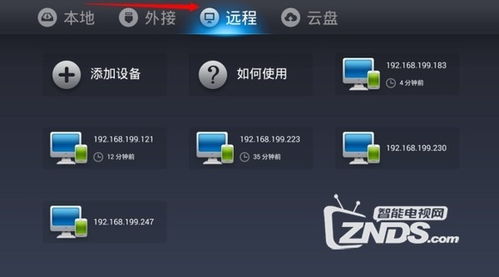
2. 在其他设备登录同一账号,即可直接访问文件。
优点:无需技术配置,支持多设备同步。
缺点:依赖网络速度,免费版存储空间有限。
2. 远程桌面控制
工具:TeamViewer、AnyDesk、Chrome Remote Desktop
步骤:
1. 在家庭电脑安装远程桌面软件,设置无人值守访问(需注册账户)。
2. 在其他设备登录同一账户,远程控制电脑直接操作文件。
优点:操作直观,适合需要完整控制的情况。
缺点:传输大文件较慢,免费版可能有使用限制。
二、进阶方案(适合有一定技术基础)
1. 使用VPN访问内网
工具:WireGuard、OpenVPN、Tailscale(推荐新手)
步骤:
1. 家庭网络端:
在路由器或家庭电脑上安装VPN服务(如Tailscale无需公网IP)。
启用文件共享(Windows共享/SMB或macOS文件共享)。
2. 外部设备:
安装VPN客户端并连接到家庭网络。
通过文件管理器访问共享文件夹(如 `家庭电脑IP` 或 `*b://家庭电脑IP`)。
优点:安全,直接访问本地网络。
缺点:需配置网络权限,可能需要DDNS(如无固定公网IP)。
2. 操作系统内置远程访问
Windows 远程桌面 (RDP)
要求:Windows Pro/Enterprise 版本。
步骤:
1. 启用远程桌面:`设置 > 系统 > 远程桌面`。
2. 配置路由器端口转发(TCP 3389),建议更改默认端口增强安全。
3. 外部设备使用远程桌面客户端连接(需公网IP或DDNS域名)。
macOS 屏幕共享
启用 `系统设置 > 通用 > 共享 > 文件共享 & 屏幕共享`。
通过Finder的 `前往 > 连接服务器` 输入 `vnc://家庭IP` 访问。
3. SSH/SFTP访问(适合Linux/技术用户)
步骤:
1. 在家庭电脑启用SSH服务:
Linux:安装 `openssh-server`,运行 `sudo systemctl enable ssh`。
Windows:安装OpenSSH服务(Windows 10/11可选功能)。
2. 配置路由器转发SSH端口(默认22,建议更改为其他端口)。
3. 外部设备使用SFTP客户端(如FileZilla)或命令行连接:
bash
sftp -P 端口号 用户名@家庭IP
优点:高安全性,适合传输敏感文件。
缺点:需命令行操作基础。
三、无公网IP解决方案
1. 内网穿透工具
工具:ZeroTier、Tailscale、Ngrok
步骤(以ZeroTier为例):
1. 在家庭电脑和外部设备安装ZeroTier客户端。
2. 创建ZeroTier网络(官网免费账户),将设备加入同一网络。
3. 直接通过内网IP(如 `192.168.192.5`)访问共享文件。
优点:无需公网IP或路由器配置,自动组网。
缺点:依赖第三方服务器速度。
四、安全注意事项
1. 强密码:为所有服务设置复杂密码,避免使用默认端口。
2. 双因素认证:在支持的服务(如Google Drive、TeamViewer)中启用。
3. 防火墙:仅开放必要端口,关闭未使用的服务。
4. 定期更新:保持操作系统和远程访问工具更新至最新版本。
五、总结推荐
新手优先:云存储同步(如OneDrive)或TeamViewer。
技术用户:Tailscale VPN + SMB共享 或 RDP。
极客/开发者:SSH/SFTP + 密钥认证。


